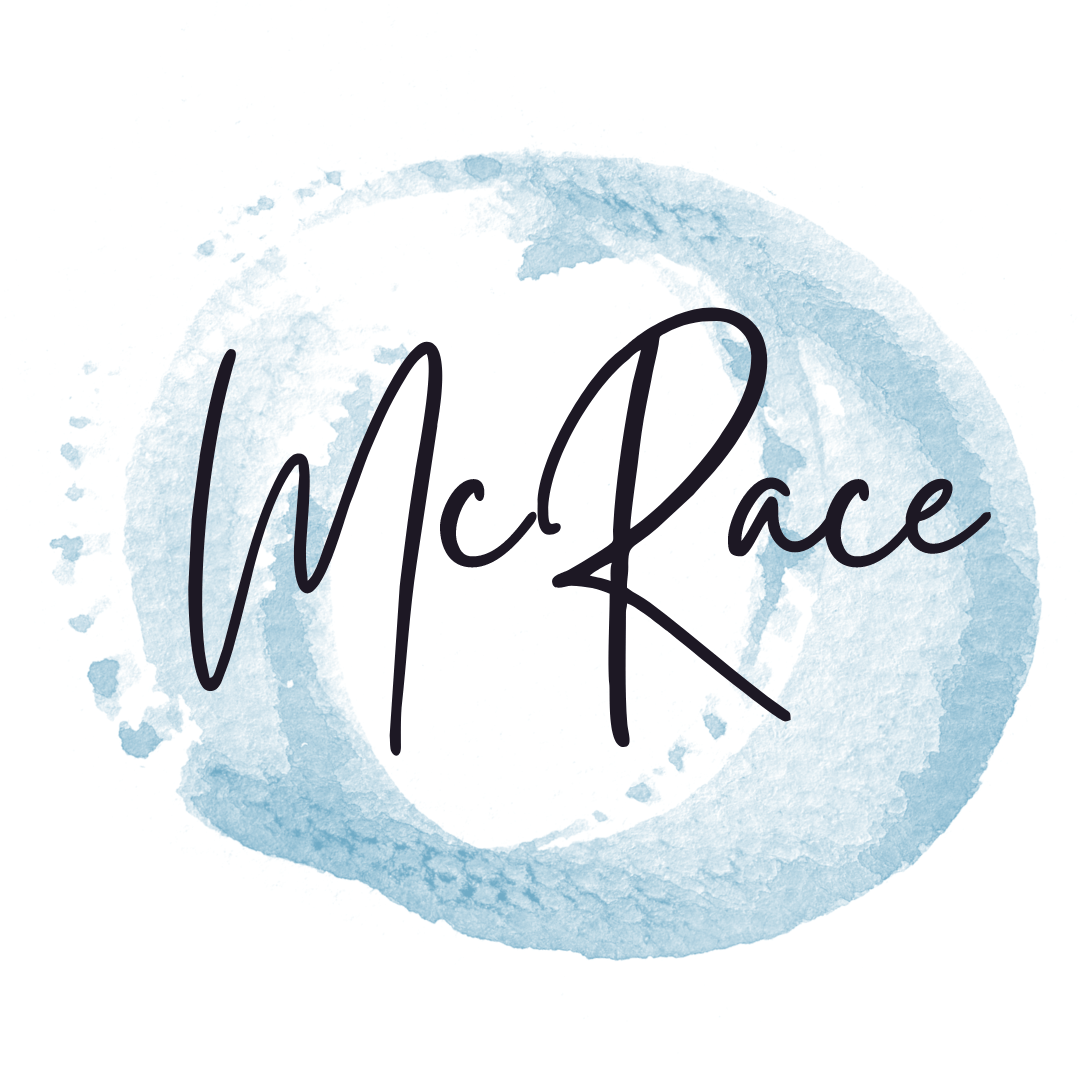Zastanawiasz się, jak podłączyć drukarkę do komputera? To zadanie może wydawać się skomplikowane, szczególnie jeśli robisz to po raz pierwszy lub nie jesteś zaznajomiony z nowymi technologiami. Jednak w rzeczywistości proces ten jest prosty i dostępny dla każdego, jeśli tylko znasz podstawowe kroki. W tym artykule szczegółowo omówimy wszystkie sposoby na podłączenie drukarki do komputera, zarówno poprzez przewód USB, jak i przez Wi-Fi. Dowiesz się również, jakie są typowe problemy i jak je rozwiązać, aby cały proces przebiegł sprawnie.
Jak podłączyć drukarkę do komputera za pomocą kabla USB
Najbardziej tradycyjna metoda to połączenie drukarki i komputera za pomocą kabla USB. Ten sposób sprawdza się szczególnie dobrze, jeśli posiadasz starszą drukarkę lub gdy chcesz uniknąć problemów z siecią bezprzewodową.
Krok 1: Przygotowanie drukarki i komputera
Zanim podłączysz drukarkę, upewnij się, że masz dostępny odpowiedni kabel USB, który pasuje do portu w drukarce i komputerze. Standardowe kable USB, typu A na końcu podłączanym do komputera oraz typu B przy drukarce, są najczęściej spotykane.
Krok 2: Podłączenie kabla USB
Włóż jeden koniec kabla do odpowiedniego portu USB w drukarce, a drugi koniec do portu USB w komputerze. Większość nowoczesnych systemów operacyjnych, takich jak Windows 10, automatycznie wykryje podłączone urządzenie.
Krok 3: Instalacja sterowników
Po podłączeniu drukarki do komputera może być konieczne zainstalowanie sterowników. W niektórych przypadkach system operacyjny wykryje drukarkę i automatycznie pobierze odpowiednie oprogramowanie. Jeśli jednak to nie nastąpi, sterowniki można pobrać ze strony internetowej producenta drukarki.
Krok 4: Konfiguracja drukarki
Po zakończeniu instalacji sterowników, otwórz ustawienia drukarki w systemie. W Windows znajdziesz je w sekcji „Urządzenia i drukarki” lub „Drukarki i skanery”. Wybierz swoją drukarkę jako domyślne urządzenie, aby ułatwić przyszłe drukowanie.
Jak podłączyć drukarkę do komputera przez Wi-Fi
Coraz popularniejsze są drukarki obsługujące połączenie bezprzewodowe, co eliminuje potrzebę używania kabli i pozwala na wygodne drukowanie z różnych urządzeń, także mobilnych. Jak podłączyć drukarkę do komputera przez Wi-Fi?
Krok 1: Sprawdzenie kompatybilności drukarki z Wi-Fi
Zanim przystąpisz do konfiguracji, upewnij się, że Twoja drukarka obsługuje połączenie Wi-Fi. Zazwyczaj informacje na ten temat znajdziesz w specyfikacji technicznej urządzenia lub w instrukcji obsługi.
Krok 2: Włączenie trybu Wi-Fi na drukarce
Większość nowoczesnych drukarek posiada przycisk Wi-Fi, który umożliwia przełączenie urządzenia w tryb bezprzewodowy. Wciśnij go, a następnie wybierz sieć Wi-Fi, do której chcesz podłączyć drukarkę. Wprowadź hasło do sieci, aby uzyskać połączenie.
Krok 3: Dodanie drukarki do komputera
Po połączeniu drukarki z siecią, przejdź do ustawień komputera. W Windows wejdź do „Drukarki i skanery” i wybierz opcję „Dodaj drukarkę lub skaner”. System wyszuka dostępne urządzenia, a po znalezieniu Twojej drukarki, wystarczy kliknąć, aby ją dodać.
Krok 4: Testowanie połączenia
Po dodaniu drukarki warto wykonać próbny wydruk, aby upewnić się, że wszystko działa prawidłowo. Jeśli drukarka nie reaguje, sprawdź połączenie Wi-Fi lub spróbuj zrestartować zarówno drukarkę, jak i komputer.
Typowe problemy z podłączaniem drukarki do komputera i ich rozwiązania
Problem 1: Drukarka nie jest wykrywana przez komputer
Czasami komputer może nie wykryć drukarki, nawet po podłączeniu jej przez kabel USB lub Wi-Fi. Najczęściej przyczyną tego problemu jest brak sterowników lub aktualizacji systemu.
Rozwiązanie:
- Sprawdź, czy posiadasz zainstalowane najnowsze sterowniki. Jeśli nie, pobierz je ze strony producenta.
- Spróbuj ponownie podłączyć drukarkę, resetując ją przed próbą.
- Upewnij się, że kabel USB nie jest uszkodzony, jeśli korzystasz z połączenia przewodowego.
Problem 2: Słabe połączenie Wi-Fi
Jeśli korzystasz z drukarki bezprzewodowej, problemem może być słabe połączenie Wi-Fi, które powoduje, że urządzenie jest niewidoczne dla komputera.
Rozwiązanie:
- Upewnij się, że drukarka jest w zasięgu routera.
- Przenieś drukarkę bliżej punktu dostępu Wi-Fi lub rozważ zakup wzmacniacza sygnału.
Jak podłączyć drukarkę do komputera: porównanie metod
| Sposób podłączenia | Zalety | Wady |
|---|---|---|
| Przez kabel USB | Proste i niezawodne połączenie | Ograniczenie przestrzenne |
| Przez Wi-Fi | Brak kabli, możliwość drukowania zdalnego | Wymaga dobrego sygnału Wi-Fi |
| Bluetooth | Przydatne do krótkich dystansów | Mniejsza stabilność niż Wi-Fi |
Najczęstsze błędy przy podłączaniu drukarki do komputera
1. Nieaktualne sterowniki
Zdarza się, że drukarki mają problemy z połączeniem z komputerem z powodu nieaktualnych sterowników.
Jak tego uniknąć?
Regularnie aktualizuj sterowniki drukarki. Nowoczesne systemy operacyjne często automatycznie wyszukują aktualizacje, ale warto sprawdzić stronę producenta i pobrać najnowsze wersje.
2. Ignorowanie ustawień sieciowych
Przy korzystaniu z połączenia Wi-Fi ważne jest, aby drukarka była podłączona do tej samej sieci, co komputer. Często popełnianym błędem jest próba połączenia urządzeń działających w różnych sieciach.
Jak tego uniknąć?
Zawsze sprawdzaj, czy komputer i drukarka znajdują się w tej samej sieci Wi-Fi.
Jakie są zalety drukowania przez Wi-Fi?
Połączenie bezprzewodowe umożliwia drukowanie z różnych urządzeń, takich jak smartfony czy tablety, co jest szczególnie wygodne w biurach i większych domach. Pozwala również oszczędzić miejsce, eliminując konieczność ciągłego trzymania drukarki przy komputerze.
Możliwości, które daje połączenie bezprzewodowe:
- Drukowanie z każdego pomieszczenia – dzięki Wi-Fi możesz drukować, gdziekolwiek się znajdujesz, o ile jesteś w zasięgu sieci.
- Łatwe dzielenie się drukarką – wiele osób może korzystać z jednej drukarki, co jest praktyczne w środowisku pracy.
Więcej o praktycznych akcesoriach do urządzeń biurowych przeczytasz w artykule Jak wybrać odpowiedni kolor do twojego home office.
Wskazówki dla użytkowników drukarek
- Regularnie sprawdzaj poziom tuszu – niski poziom tuszu lub tonera może prowadzić do problemów z jakością druku.
- Czyść drukarkę – regularne czyszczenie głowic drukujących zapobiega gromadzeniu się kurzu i brudu, co poprawia jakość wydruków.
- Ustal, jak często korzystasz z drukarki – jeśli drukujesz sporadycznie, warto wybrać drukarkę atramentową, a przy częstym drukowaniu – laserową.
Dla osób poszukujących informacji o wyborze odpowiednich akcesoriów polecamy artykuł Męskie paski – jak kupić najlepszy.